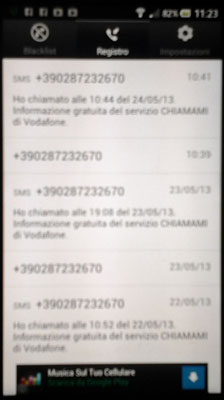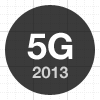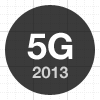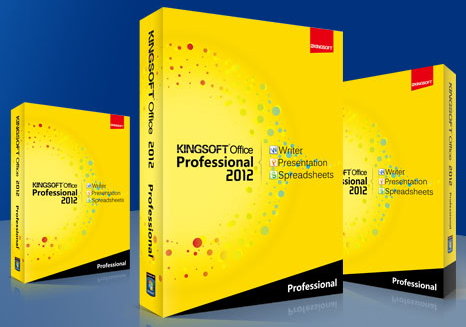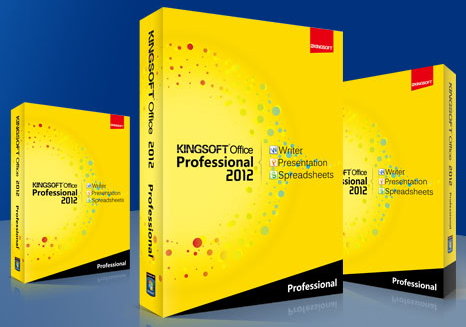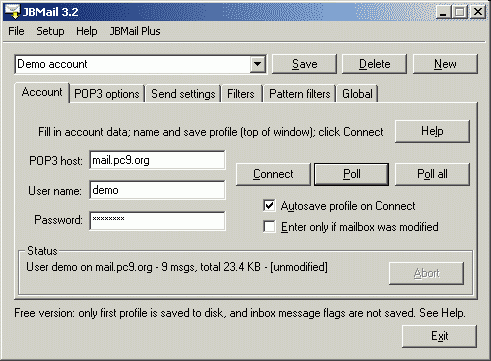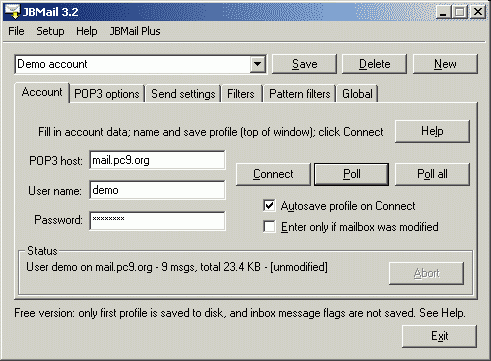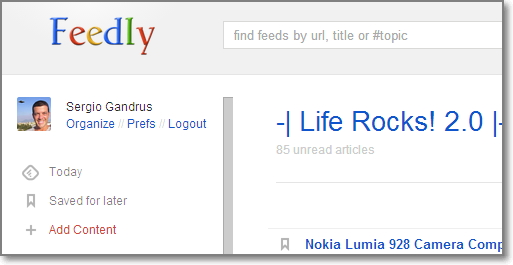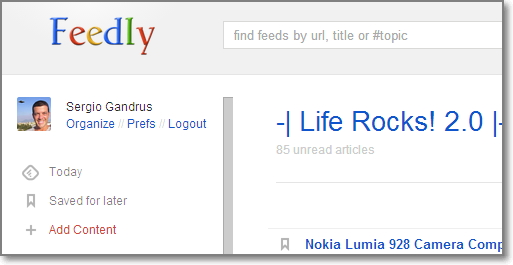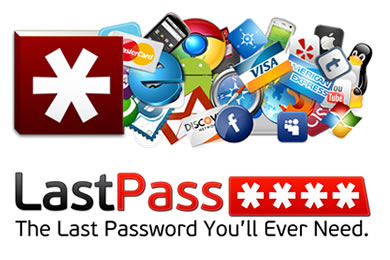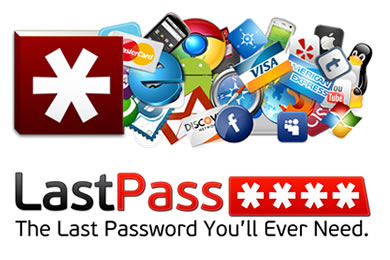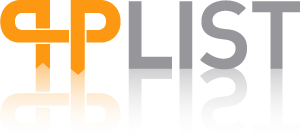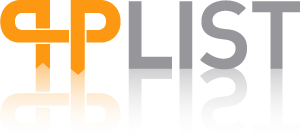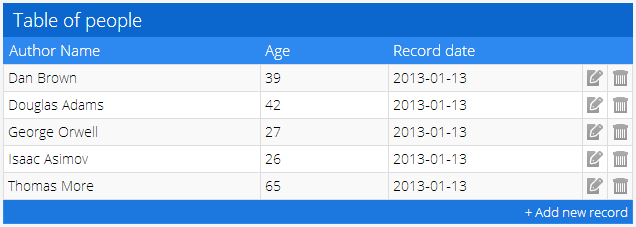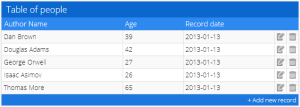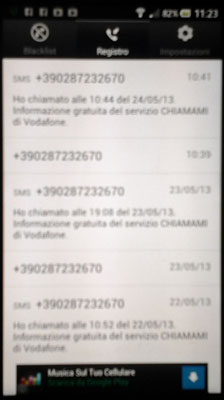
Il telemarketing è forse una delle forme più noiose di vendita. Specie quando non è mirata ma “a tappeto”.
Gli operatori telefonici sono spesso pagati a risultato e quindi sono anche molto insistenti nel volerti vendere un servizio.
E se si rifiuta quel servizio una volta non è detto che non ti richiamino più volte (i call center coinvolti possono essere anche diversi e senza coordinamento tra di loro).
Personalmente sono bombardato da proposte di SKY, CEPU e vari operatori di linee ADSL.
L’unico aspetto positivo della faccenda è che i numeri dei call center sono quasi sempre visibili.
Ad esempio ce n’è uno molto aggressivo con numero 0287232670 che normalmente cerca di vendermi pacchetti SKY.
All’ennesima volta che ho rifiutato l’offerta, ho cercato un programma che provvedesse automaticamente a rifiutare la chiamata (mi chiamano sempre sule cellulare).
Un’ottima app per Android che fa questo lavoro è Calls Blacklist che “rimbalza” le telefonate provenienti dai numeri nella lista.
I numeri sono bloccati silenziosamente quindi se il call center vi chiama mentre state facendo il pisolino non ci sono pericoli.
Vedere nel registro quante volte hanno provato a chiamarmi inutilmente non ha prezzo.
Chiedo venia per la qualità dell’immagine di apertura ma il mio Sony non ha la funzione screenshot.
Link: Calls Blacklist